| 下載VG軟體 |
|
|
|
1.
點選"開始"
,選擇Internet Explorer |
2.
點選"功能表",
點選"2 新增我的最愛" |
3.
輸入名稱:
VG Java Download
位址:
http://vg.wcic.com.tw/vg.wml
選擇資料夾,完成 |
|
|
|
|
| 4.
選擇"執行" |
5.
點選"VG_2_Download" |
6.
點選"是" |
|
|
啟動VG軟體-即時監看
1.
動態IP查詢 |
|
|
|
| 1.
點選"Java" |
2.
選擇"VG_2" |
3.
選擇"Dynamic Ip Service" |
|
|
|
|
4.
輸入DIS帳號、密碼
DIS ID「xxxx」
DIS PWD「xxxx」 |
5.
點選"是" |
6.
選擇攝影機,
點選"OK" |
|
| |
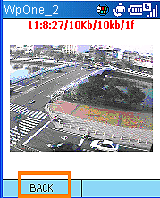 |
7.
輸入使用者帳號、密碼
ID「xxx」
PASSWORD「xxx」
預設值為「aaa」
|
8.
取得影像
|
|
| 2.
直接輸入IP |
|
|
|
1.
點選"Java"
|
2.
選擇"VG_2" |
3.
點選"Direct View"
,點選OK |
|
|
|
4.
輸入使用者IP、連接阜(port)
、帳號、密碼
IP「xxx.xxx.xxx.xxx」
連接阜「xxxx」
ID「xxxx」
PWD「xxxx」
預設值為「aaa 」
|
5.
取得影像 |
|
